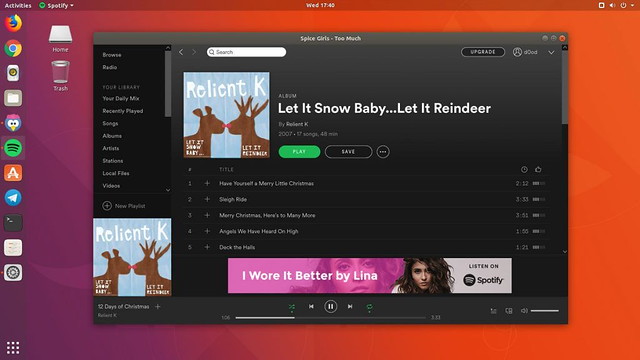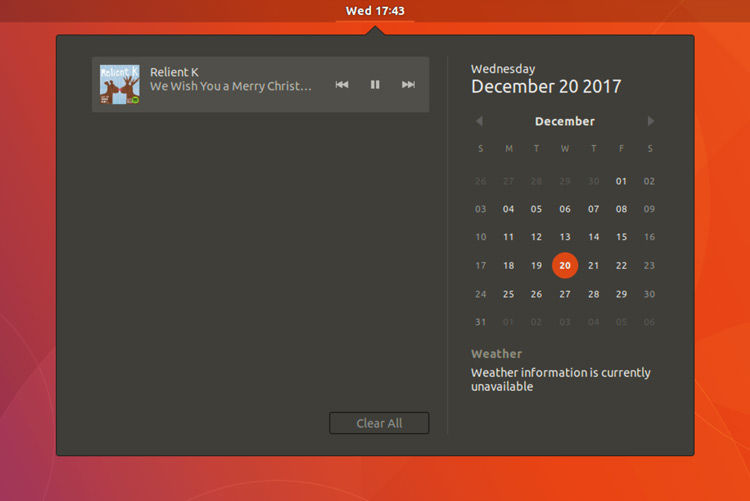El paquete significa que ahora es más conveniente para los fans de Spotify para instalar el cliente oficial en los escritorios Ubuntu ya que no se requieren descargas externas.
Por supuesto, el servicio de transmisión de música enormemente popular no es ajeno al escritorio de Linux. Un cliente nativo de Spotify para Linux es tá disponible desde 2010 (aunque el reproductor careció de un desarrollador dedicado por un tiempo).
Pero para que nadie confunda la apariencia de la instantánea de Spotify con un giro en su soporte para Linux en general, la descripción de la tienda señala:
“[Linux] no es actualmente una plataforma que apoyemos activamente. La experiencia puede diferir de nuestros otros clientes de Spotify Desktop, como Windows y Mac “.
Spotify está disponible en otros sitios también
Si las aplicaciones instantáneas no son lo tuyo, te complacerá saber que Spotify sigue estando disponible en otros sitios.
Puedes, por ejemplo, instalar Spotify desde Flathub, la tienda de aplicaciones Flatpak; y un repositorio de apt tradicional está disponible para Ubuntu (si prefieres obtener las actualizaciones de su aplicación a la antigua usanza).
Literalmente no hay diferencia; todas las funciones que funcionan en la aplicación regular de Spotify Linux funcionan en la compilación instantánea, incluido el acceso a cuentas gratuitas, listas de reproducción, podcasts, actividad de feed de Facebook, compatibilidad con scrobble, Last.fm, y más.
Spotify para Linux también tiene compatibilidad con medios clave e integración MPRIS (por ejemplo, el Menú Sonido de Ubuntu, Bandeja de Mensajes de GNOME Shell, Raven de Budgie, etc.) para que puedsa controlar la reproducción de música independientemente de si la aplicación está enfocada o no.
Instalar Spotify Snap en Ubuntu
Es muy fácil instalar la aplicación Spotify Linux Snap en Ubuntu 16.04 LTS o posterior.
Abre Software de Ubuntu
Busca ‘Spotify’
Haz clic en ‘Instalar’
¡Eso es!
Spotify se descargará e instalará de inmediato. Una vez hecho esto, puedes hacer clic en el botón ‘iniciar‘ en Software de Ubuntu para abrirlo. También puedes abrir Spotify desde Unity Dash (si usas Unity), la Descripción general de las aplicaciones (si usas GNOME Shell) o cualquier iniciador de aplicaciones que utilices.
También puedes instalar la aplicación Spotify Linux desde la línea de comando en Ubuntu 14.04 LTS y superiores:
sudo snap install spotify